ggplot2 stripchart (jitter): Guide de démarrage rapide - Logiciel R et visualisation de données
- Pr?parer les donn?es
- Stripcharts basiques
- Ajouter des statistiques descriptives sur un stripchart
- Changer les types de points par groupes
- Changer la couleur par groupes
- Changer la position de la l?gende
- Changer l?ordre des ?l?ments dans la l?gende
- Stripchart avec plusieurs groupes
- Stripcharts personnalis?s
- Infos
Ce tutoriel R d?crit comment cr?er un stripchart avec le logiciel R et le package ggplot2. Le stripchart correspond ? un nuage de points sur une dimension. Ce type de graphique est beaucoup plus adapt? qu?un box plot lorsque la taille des ?chantillons est petite.
La fonction geom_jitter() est utilis?e.
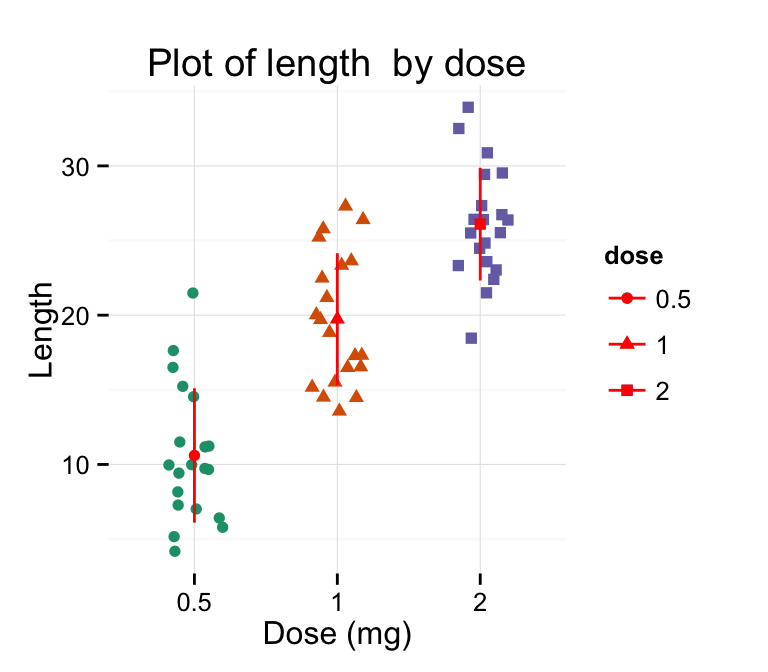
Pr?parer les donn?es
Le jeu de donn?es ToothGrowth est utilis? dans les exemples suivants :
# Convertir la colonne dose en facteur
ToothGrowth$dose <- as.factor(ToothGrowth$dose)
head(ToothGrowth)## len supp dose
## 1 4.2 VC 0.5
## 2 11.5 VC 0.5
## 3 7.3 VC 0.5
## 4 5.8 VC 0.5
## 5 6.4 VC 0.5
## 6 10.0 VC 0.5Assurez-vous que la variable dose soit convertie en facteur en utilisant le script de R ci-dessus.
Stripcharts basiques
library(ggplot2)
# Stripcharts basiques
ggplot(ToothGrowth, aes(x=dose, y=len)) +
geom_jitter()
# Changer l'argument position
# 0.2 : d?gr? de dispersion sur l'axe des x
p<-ggplot(ToothGrowth, aes(x=dose, y=len)) +
geom_jitter(position=position_jitter(0.2))
p
# Tourner le stripchart
p + coord_flip()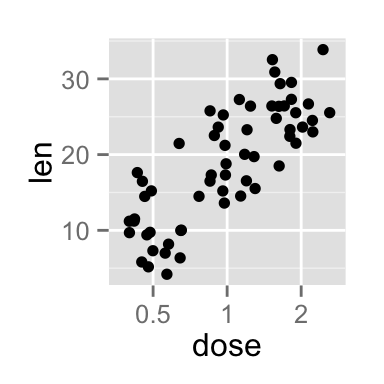
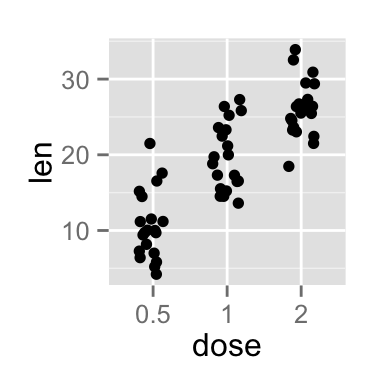
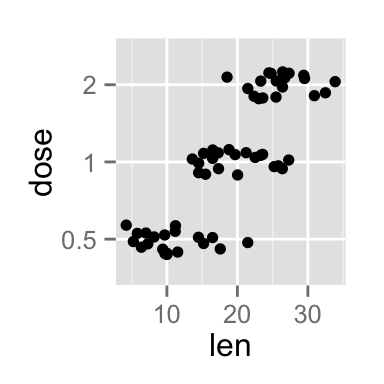
Choisir les groupes ? afficher:
p + scale_x_discrete(limits=c("0.5", "2"))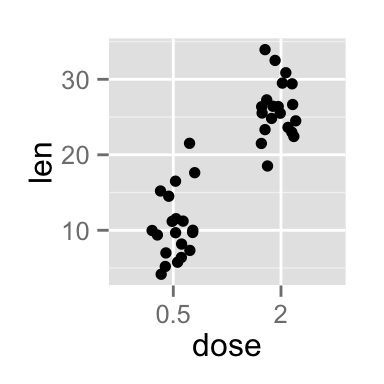
Changer le type et la taille des points :
# Changer la taille des points
ggplot(ToothGrowth, aes(x=dose, y=len)) +
geom_jitter(position=position_jitter(0.2), cex=1.2)
# Changer le type de point (shape)
ggplot(ToothGrowth, aes(x=dose, y=len)) +
geom_jitter(position=position_jitter(0.2), shape=17)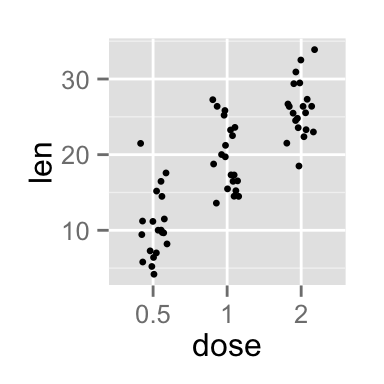
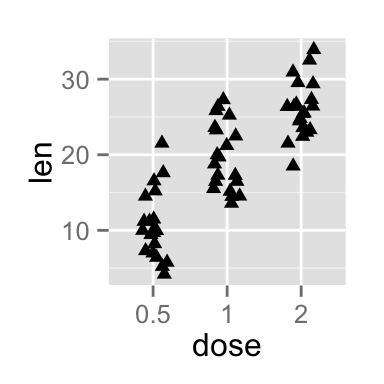
Lire plus sur les types de points : ggplot2 types de points
Ajouter des statistiques descriptives sur un stripchart
La fonction stat_summary() peut ?tre utilis?e pour ajouter la moyenne/m?diane et plus sur un dot plot.
Ajouter le point de la moyenne et de la m?diane
# stripchart avec le point de la moyenne
p + stat_summary(fun.y=mean, geom="point", shape=18,
size=3, color="red")
# stripchart avec le point de la m?diane
p + stat_summary(fun.y=median, geom="point", shape=18,
size=3, color="red")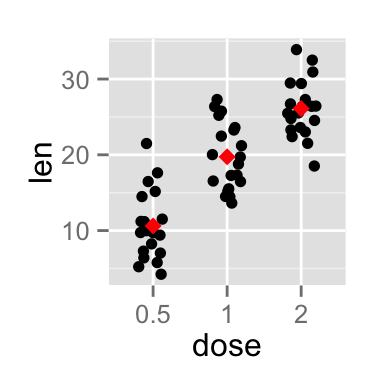
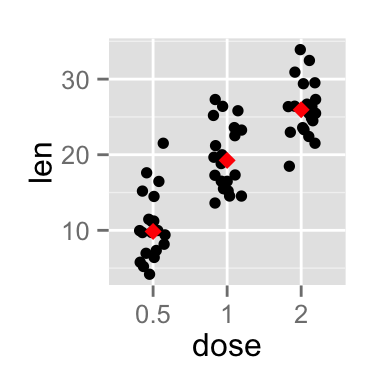
Stripchart avec un box plot et un violin plot
# Ajouter un box plot basique
ggplot(ToothGrowth, aes(x=dose, y=len)) +
geom_boxplot()+
geom_jitter(position=position_jitter(0.2))
# Ajouter un box plot de type notch
ggplot(ToothGrowth, aes(x=dose, y=len)) +
geom_boxplot(notch = TRUE)+
geom_jitter(position=position_jitter(0.2))
# Ajouter un violin plot
ggplot(ToothGrowth, aes(x=dose, y=len)) +
geom_violin(trim = FALSE)+
geom_jitter(position=position_jitter(0.2))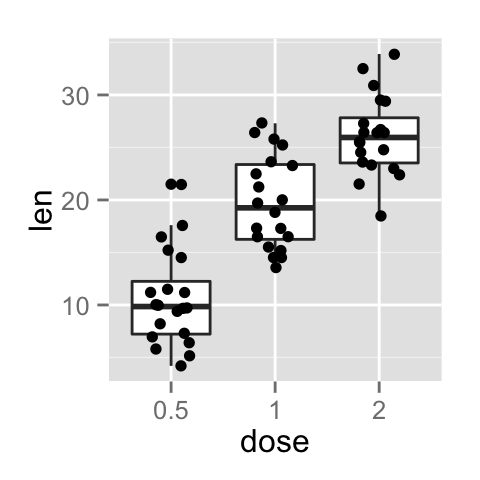

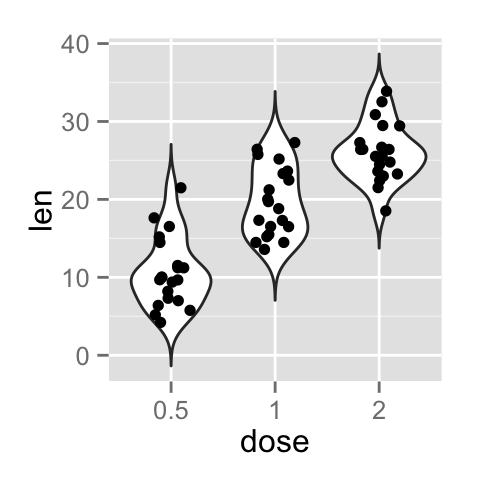
Lire plus sur le box plot : ggplot2 box plot
Lire plus sur le violin plot : ggplot2 violin plot
Ajouter la moyenne et l??cart type
La fonction mean_sdl est utilis?e. mean_sdl calcule la moyenne plus ou moins une constante fois l??cart type.
Dans le code R ci-dessous, la constante est sp?cifi?e en utilisant l?argument mult (mult = 1). Par d?faut mult = 2.
La moyenne +/- SD peut ?tre ajout?e comme un crossbar ou un pointrange :
p <- ggplot(ToothGrowth, aes(x=dose, y=len)) +
geom_jitter(position=position_jitter(0.2))
p + stat_summary(fun.data="mean_sdl", mult=1,
geom="crossbar", width=0.5)
p + stat_summary(fun.data=mean_sdl, mult=1,
geom="pointrange", color="red")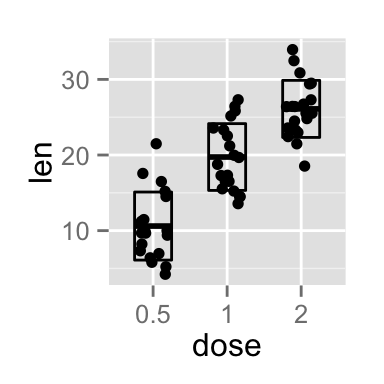
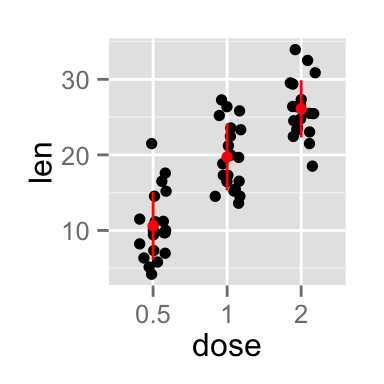
Notez que, vous pouvez aussi d?finir une fonction personnalis?e pour calculer les statistiques descriptives comme suit.
# Fonction pour produire les
# statistiques descriptives (moyenne et +/- sd)
data_summary <- function(x) {
m <- mean(x)
ymin <- m-sd(x)
ymax <- m+sd(x)
return(c(y=m,ymin=ymin,ymax=ymax))
}Utiliser une fonction personnalis?e:
p + stat_summary(fun.data=data_summary, color="blue")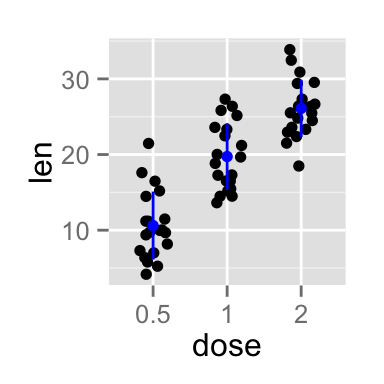
Changer les types de points par groupes
Dans le code R ci-dessous, la forme des points du stripchart est automatiquement contr?l?e par les niveaux de la variable dose.
Il est aussi possible de changer manuellement le type de points en utilisant la fonction scale_shape_manual().
# Changer le type de points par groupes
p<-ggplot(ToothGrowth, aes(x=dose, y=len, shape=dose)) +
geom_jitter(position=position_jitter(0.2))
p
# Changer le type de points manuellement
p + scale_shape_manual(values=c(1,17,19))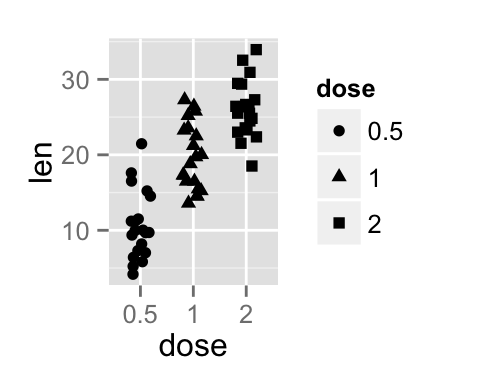
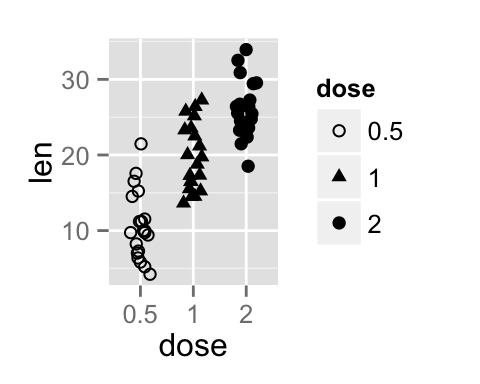
Lire plus sur les types de points : ggplot2 types de points
Changer la couleur par groupes
Dans le code R ci-dessous, la couleur des points est automatiquement contr?l?e par les niveaux de la variable dose:
# Utiliser une couleur unique
ggplot(ToothGrowth, aes(x=dose, y=len)) +
geom_jitter(position=position_jitter(0.2), color="red")
# Changer la couleur par groupe
p<-ggplot(ToothGrowth, aes(x=dose, y=len, color=dose)) +
geom_jitter(position=position_jitter(0.2))
p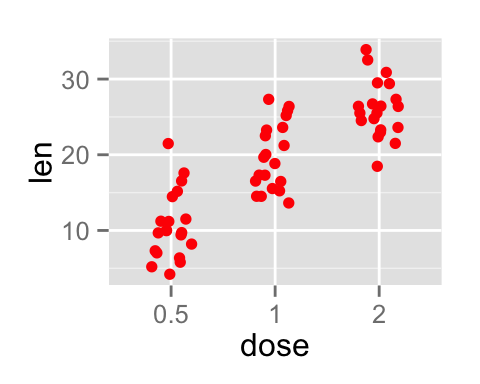
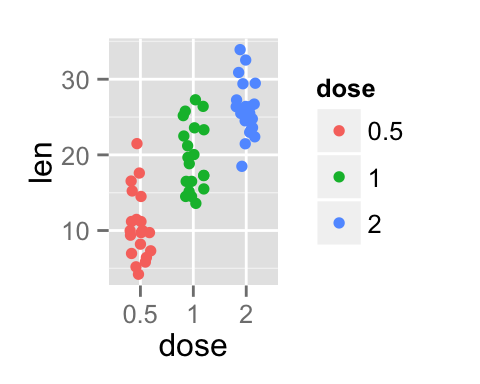
Il est aussi possible de changer manuellement les couleurs en utilisant les fonctions:
- scale_color_manual() : pour utiliser des couleurs personnalis?es
- scale_color_brewer() : pour utiliser les palettes de couleurs du package RColorBrewer
- scale_color_grey() : pour utiliser la palette de couleurs grises
# Utiliser des couleurs personnalis?es
p+scale_color_manual(values=c("#999999", "#E69F00", "#56B4E9"))
# Utiliser les palettes RColorBrewer
p+scale_color_brewer(palette="Dark2")
# Utiliser la palette de couleurs grises
p + scale_color_grey() + theme_classic()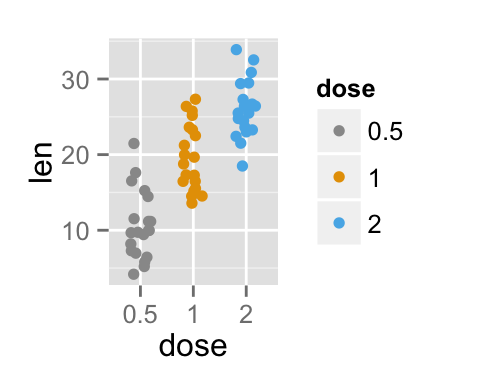
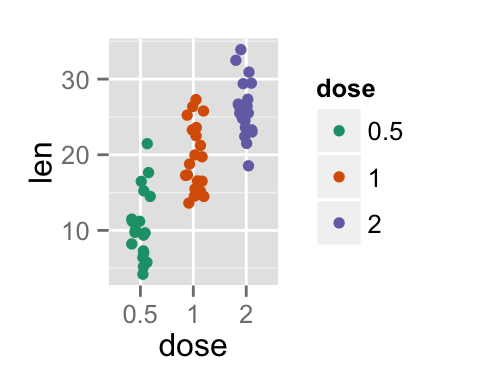
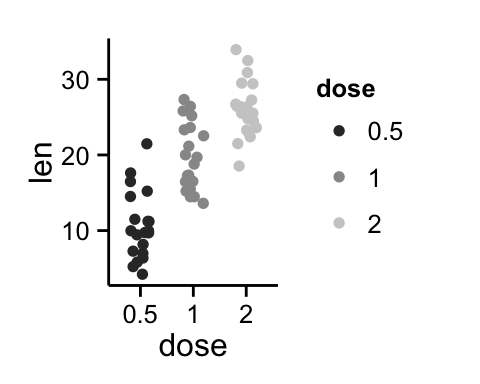
Lire plus sur ggplot2 et les couleurs ici: ggplot2 couleurs
Changer la position de la l?gende
p + theme(legend.position="top")
p + theme(legend.position="bottom")
p + theme(legend.position="none")# supprimer la l?gende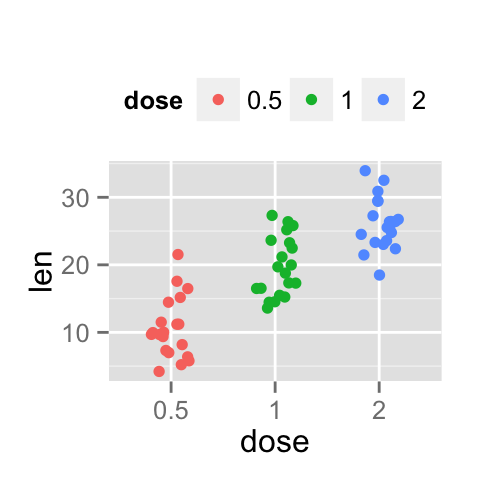
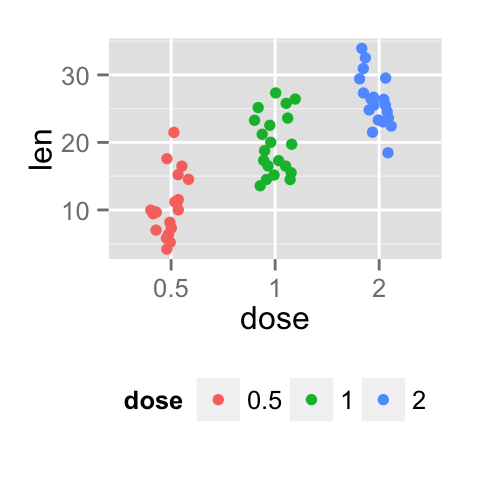
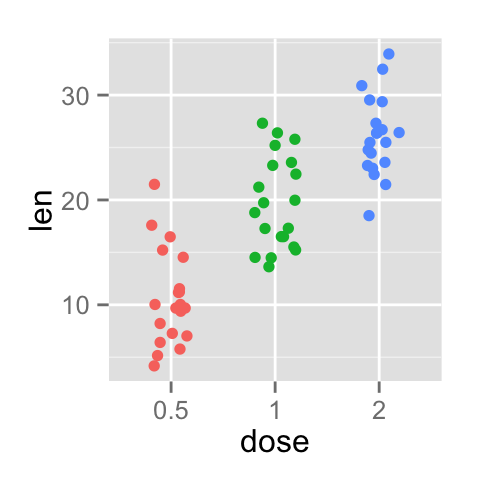
Les valeurs possibles pour l?argument legend.position sont : ?left?,?top?, ?right?, ?bottom?.
Lire plus sur ggplot2 et l?gende: ggplot2 l?gende
Changer l?ordre des ?l?ments dans la l?gende
La fonction scale_x_discrete peut ?tre utilis?e pour changer l?ordre des ?l?ments en ?2?, ?0.5?, ?1? :
p + scale_x_discrete(limits=c("2", "0.5", "1"))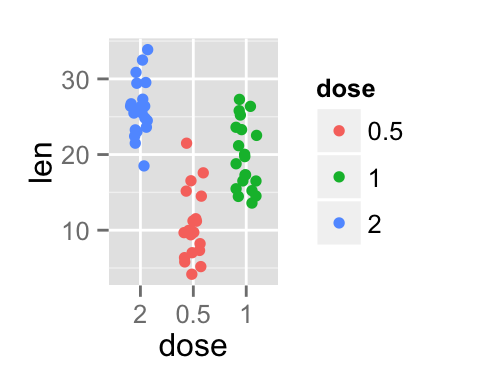
Stripchart avec plusieurs groupes
# Changer la couleur des stripcharts par groupe
ggplot(ToothGrowth, aes(x=dose, y=len, color=supp)) +
geom_jitter(position=position_jitter(0.2))
# Changer la position : intervalle entre les groupes
p<-ggplot(ToothGrowth, aes(x=dose, y=len, color=supp, shape=supp)) +
geom_jitter(position=position_dodge(0.8))
p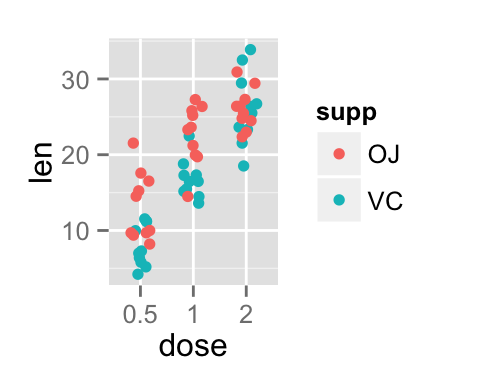
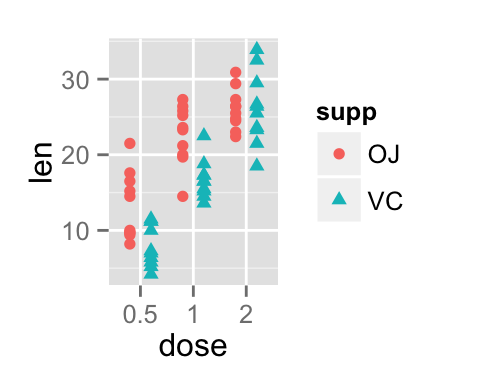
Change les couleurs du stripchart et ajouter des box plots :
# Changer les couleurs
p+scale_color_manual(values=c("#999999", "#E69F00", "#56B4E9"))
# Ajouter des box plots
ggplot(ToothGrowth, aes(x=dose, y=len, color=supp)) +
geom_boxplot(color="black")+
geom_jitter(position=position_jitter(0.2))
# Changer la position
ggplot(ToothGrowth, aes(x=dose, y=len, color=supp)) +
geom_boxplot(position=position_dodge(0.8))+
geom_jitter(position=position_dodge(0.8))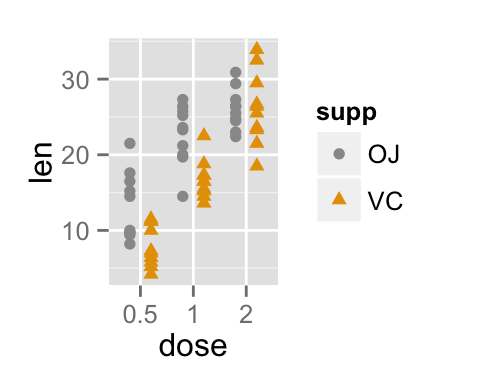
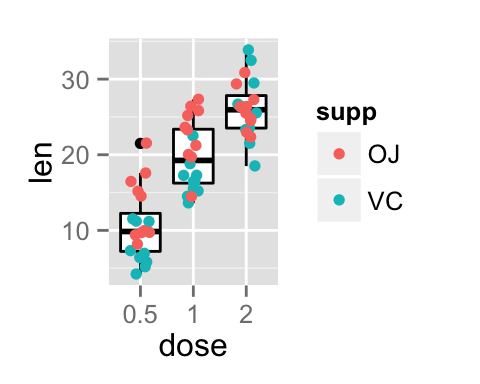
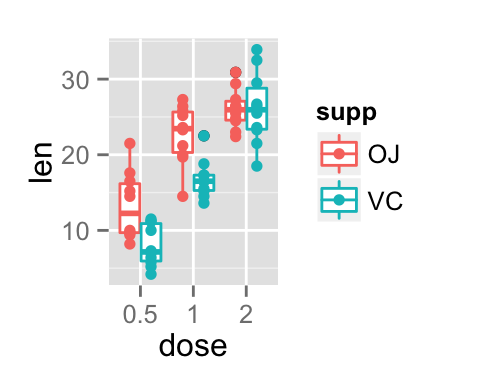
Stripcharts personnalis?s
# Stripchart basique
ggplot(ToothGrowth, aes(x=dose, y=len)) +
geom_boxplot()+
geom_jitter(position=position_jitter(0.2))+
labs(title="Plot of length by dose",x="Dose (mg)", y = "Length")+
theme_classic()
# Changer la couleur et le type de points par groupes
p <- ggplot(ToothGrowth, aes(x=dose, y=len, color=dose, shape=dose)) +
geom_jitter(position=position_jitter(0.2))+
labs(title="Plot of length by dose",x="Dose (mg)", y = "Length")
p + theme_classic()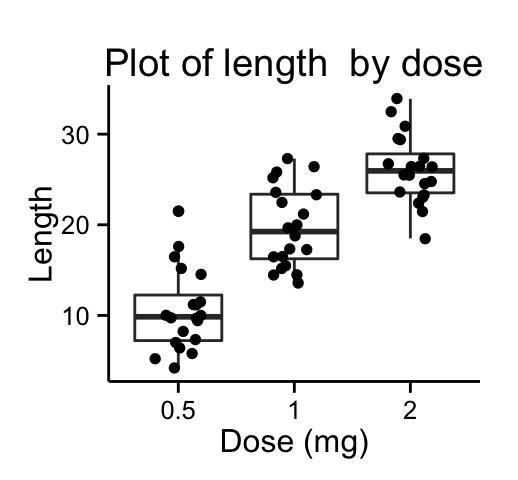
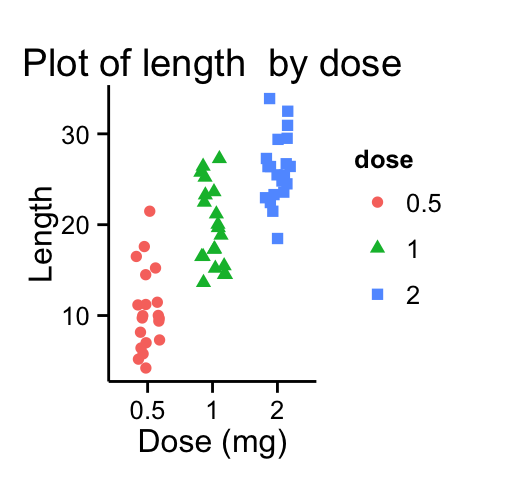
Changer les couleurs manuellement:
# Couleurs continues
p + scale_color_brewer(palette="Blues") + theme_classic()
# Couleurs discretes
p + scale_color_brewer(palette="Dark2") + theme_minimal()
# Gradient de couleurs
p + scale_color_brewer(palette="RdBu")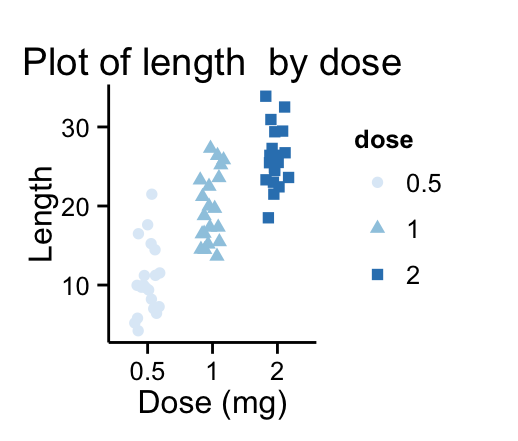
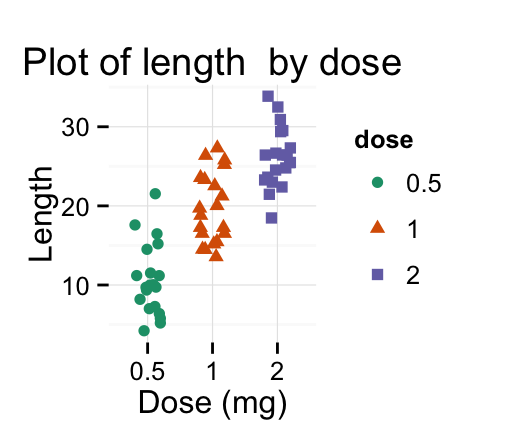
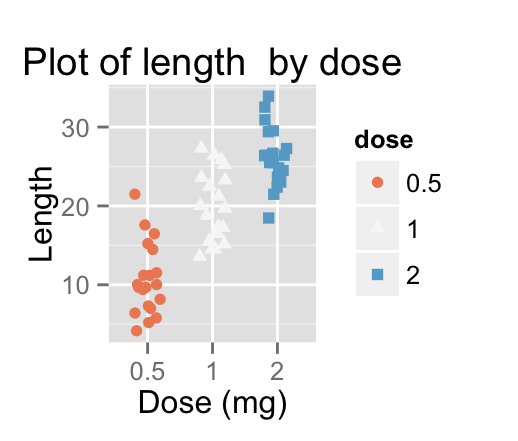
Lire plus sur ggplot2 et les couleurs ici: ggplot2 couleurs
Infos
Cette analyse a ?t? faite en utilisant le logiciel R (ver. 3.1.2) et le package ggplot2 (ver. 1.0.0)
Show me some love with the like buttons below... Thank you and please don't forget to share and comment below!!
Montrez-moi un peu d'amour avec les like ci-dessous ... Merci et n'oubliez pas, s'il vous plaît, de partager et de commenter ci-dessous!
Recommended for You!
Click to follow us on Facebook:
Comment this article by clicking on "Discussion" button (top-right position of this page)







